1.断网,关闭杀毒软件
2.使用管理员模式运行,使用兼容模式运行
3.不要用win11,不用搜狗输入法
4.保证配置足够,驱动更新成最新
5.用户名和路径不要有中文
6.如果都不能解决,直接重装微软官方的Win10即可
如果您无法在电脑上启动游戏或遇到闪退情况,请尝试下面所有方法。
最低系统要求
确认您的 PC 版本能够满足运行游戏的最低系统要求。
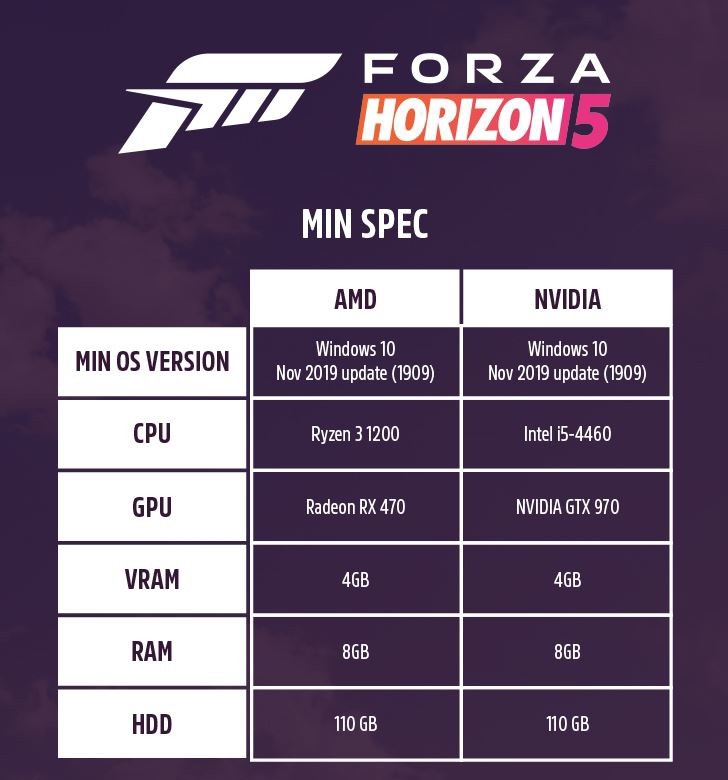
如果您的电脑是集成显卡,请确保在 BIOS 中设置优先级为 PCI-E > PCI > Int.Graphics/Int.GPU。
运行 MemTest 以排除任何与 RAM 相关的问题。
管理员账户
使用本地管理员帐户登录 Windows 10/11,并以管理员身份启动游戏/商店。这修复了问题反馈的大多数情况。
检查 Windows 10 的更新
通过单击“开始”并在搜索框中键入“更新”,始终确保您拥有 Windows 10 的最新更新。
更新完成后,执行完全关机并重新启动机器。
Microsoft Store 和 UWP 游戏重置
确保在任务管理器中将您的游戏设置为最高优先级。
方法:Windows > 设置 > 应用 > 应用和功能 > 点击 Forza Horizon 5 > 高级选项 > 重置
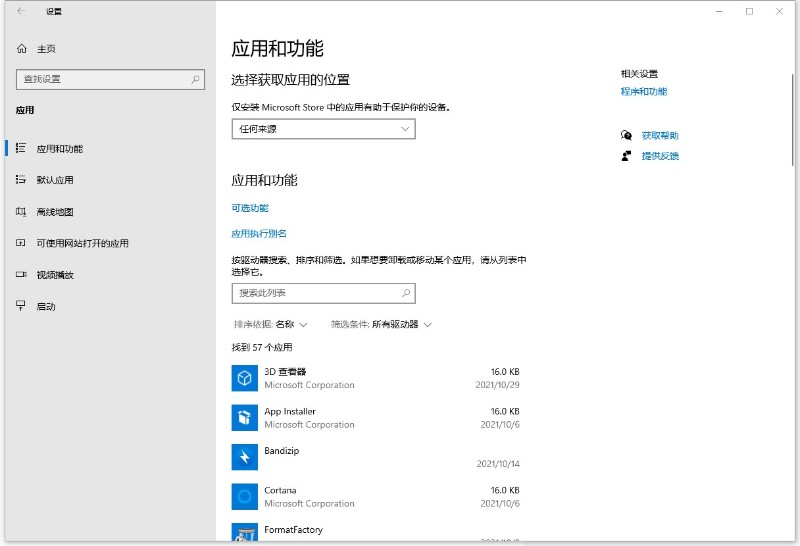
软件相关
游戏没有明确支持,甚至可能将某些应用程序/软件视为冲突或威胁,因此拒绝运行或崩溃。
禁用所有后台软件或应用程序,包括防病毒软件、防火墙和任何 FPS 提升或监控软件。
1、如果您使用以下任何杀毒软件,游戏将不会启动。
·Trend Micro Maximum Security
·Comodo Antivirus
·Sophos
·Emisoft Anti-Malware
·Avira
·Avast
·Bitdefender Firewall
·AVG
(PS:原文未标注国内杀毒软件,最好也全部关掉,包括 Windows 自带的 Windows Defender,下文有关闭方法)
2、以下软件可能会导致游戏无法启动或在玩游戏时崩溃。请确保您禁用或卸载这些软件,以确保成功启动游戏。
·Logitech G Hub
·MSI Afterburner / Riva Tuner Statistics Server
·EVGA Precision
·OBS
·Xsplit
·Discord
·MacType
·Warsaw Banking App
·Wallpaper Engine
·A-Volute Sound studio
·Nahimic Audio
·Sonic Audio
(PS:在任务管理器-服务里看看有没上述这些软件或服务,有的话就停止服务)
3、如果您使用的是 OBS、Xsplit 或任何其他流媒体程序,请将源设置为显示捕获。
我们建议您在玩游戏时禁用 Windows 中的游戏模式并关闭所有超频、硬件监控、流媒体、录制和任何非必要的应用程序。
(PS:录制、直播软件也可能造成游戏无法启动或闪退)
停用 Windows Defender
1.点击开始 > 设置 > 更新和安全 > Windows 安全中心 > 病毒和威胁防护 > “病毒和威胁防护设置” > 关闭实时防护。
2.游戏优先级设置为高(上文“Microsoft Store 和 UWP 游戏重置”提到了)
3.关闭弹出的窗口
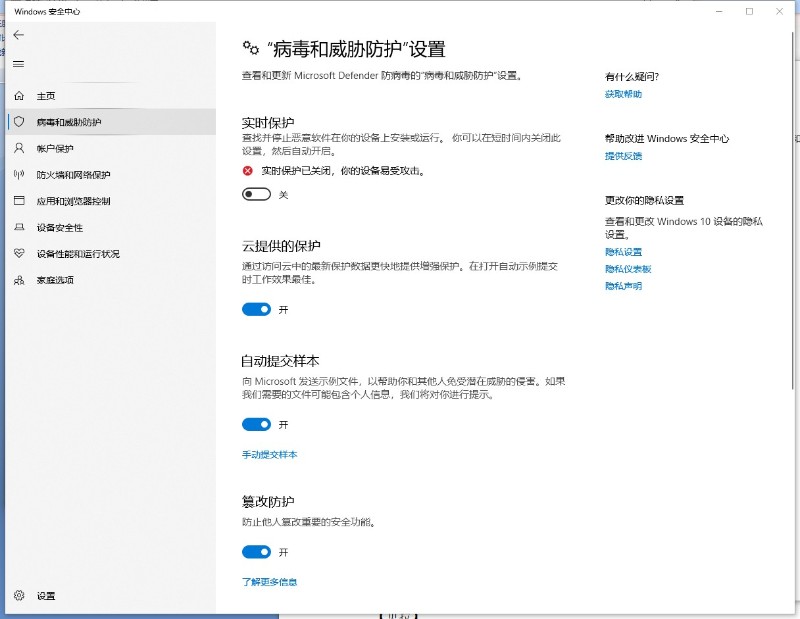
关闭任何额外的电源监控软件
·MSI DragonCenter
·RyzenMaster
·Gamefast from Dells Killer Control Center
·安装的任何可能调整或监控电源设置的软件
之后,确保您的电源设置正确
1.控制面板 > 硬件和声音 > 电源选项
2.计划更改为“高性能”
3.执行完全关闭(不用重新启动)
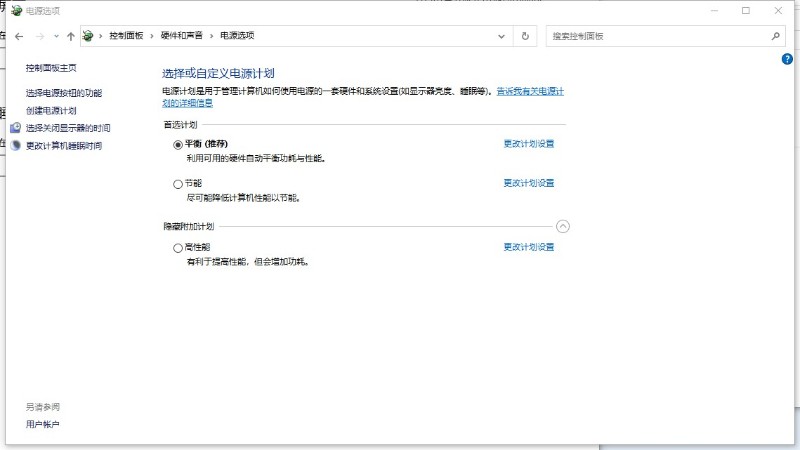
电脑休眠之后恢复时,游戏未响应或崩溃[Windows 10]
1.点击开始 > 设置 > 隐私 > 常规,里面四个选项都打开
2.此窗口左侧点击后台应用 > 允许应用在后台运行,选择哪些应用可以在后台运行,把Forza Horizon 5右侧的滑块选项打开
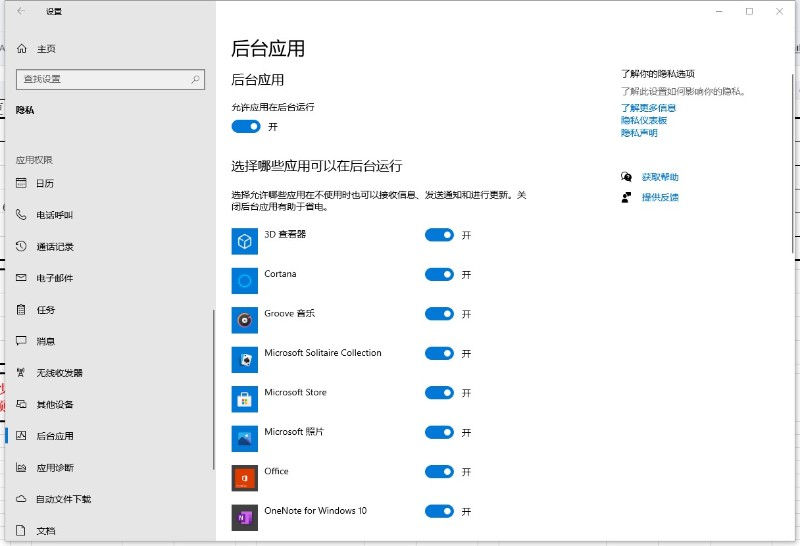
使用当前帐户从 Microsoft 商店下载
1.打开 Microsoft Store,然后在右上角单击个人资料图片。
2.如果您登录了多个帐户,请退出其他帐户,登录你购买了游戏的那个账户。
3.接下来,在 Microsoft Store 中随便下载一个任何免费应用程序。
4.然后尝试通过 Microsoft Store 的“My Library”页面再次玩游戏。
禁用开发模式
1.按 Windows + R,输入“Powershell”并按回车键。
2.将以下内容复制并粘贴到 Powershell 窗口中,然后按回车键。
Get-AppXPackage | Foreach {Add-AppxPackage -DisableDevelopmentMode -Register “$($_.InstallLocation)\AppXManifest.xml”}
3.重启你的电脑。
确保电脑上的时间/日期正确
1右键单击开始菜单上的时钟 > 调整日期/时间。
2.取消勾选,再重新勾选“自动设置时区”。
3.重新启动您的电脑。
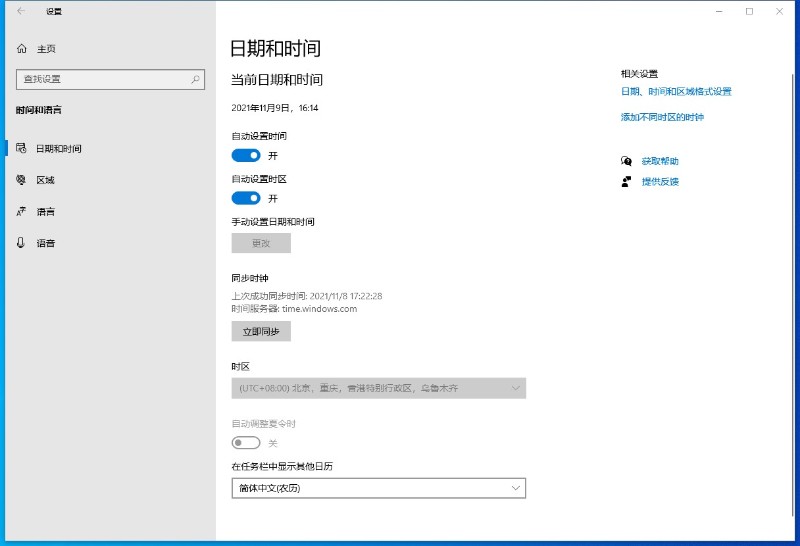
丢失/损坏的文件
游戏可能在最近的更新(Windows、驱动程序、内容)中遇到了问题,并因崩溃或缺少更新而拒绝运行。
1.确保您拥有最新的 Windows 10 更新
2.在 Windows 更新后,确保您的显卡已更新为最新的补丁。
3.重置商店和应用程序 > Windows > 设置 > 应用程序 > Forza Horizon 5 > 高级选项 > 重置。完整重新安装Forza Horizon 5
VR/Windows 混合现实头戴设备
我们目前正在调查有关使用 VR/Windows 混合现实头戴设备时 Forza Horizon 5 崩溃的问题。在尝试启动和玩 Forza Horizon 5 时,请确保您已拔掉这些设备的插头。
如果您在尝试这些后仍然遇到问题,请使用下面的选项提交一个票证,并附上您的事件日志和 DXDIAG。
1.尝试启动游戏。
2.在启动画面关闭后,您需要在开始菜单中键入 Event Viewer 并按 Enter
选择 Windows 日志,然后选择应用程序。
3.选择任何警告或错误消息以查看其是否与 Forza Horizo n 4(或您要提交票证的游戏名称)有关。
4.如果是这样,您将需要从右侧的操作中选择“保存选定的事件”。
运行微软工具检查
转到链接并保存/运行该工具。按照屏幕上的说明进行故障排除/修复您的问题。
点击右侧链接会下载微软工具,用这个工具可能会帮你解决问题:【网页链接】
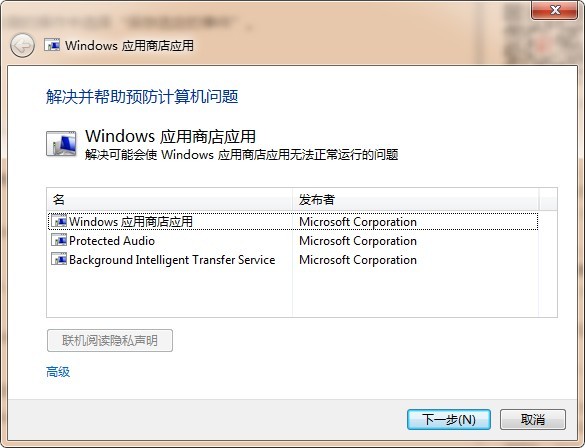
重新安装 Microsoft Visual C++ 程序
1.按 Windows 键 + R,输入“appwiz.cpl”,然后按 Enter。
2.在列表中找到 Microsoft Visual C++ 程序。
3.选择每个相关的条目,然后单击卸载。
从下方的链接下载并安装 Microsoft Visual C++ Runtime 的新版本。
Microsoft Visual C++下载:【网页链接】
重置 Microsoft Store
您可以使用以下步骤刷新 Microsoft Store,这将清除缓存并刷新您的库权限。可能会解决会大多数问题。
1.如果您打开了 Windows Store APP,请关闭它。
2.单击“开始”并键入“WSRESET”,不带引号。
3.右键单击该命令,然后单击“以管理员身份运行”。如果出现 Windows 权限框,请单击“是”或“运行”。
4.黑色 MS Dos 屏幕将出现几秒钟。 等待它消失,商店将自动打开。
5.尝试安装 Forza 游戏。
崩溃后检查异常代码
如果您的游戏崩溃并且没有收到任何错误,或直接从游戏中弹出窗口,请使用本指南来诊断您的电脑问题,以了解可能发生的崩溃事件。
1.右键点击 Windows 键,打开事件查看器-Windows日志-应用程序。
2.单击“日期和时间”列以在崩溃发生的日期/时间附近排序并查找“应用程序错误”。
3.找到游戏的应用程序错误后,您会在右侧看到“信息”,里面将列出大量信息。请检查错误代码,看看您是否有与下面这些示例相关的任何内容。
编码问题示例:
0xc0000005
0xc000001d
0xc0000409
0xe06d7363
0xc0000374
0xc00000fd
0x80000003
0xc0000096
0xc0000094
0xc0000006
4.如果您看到接近或完全符合这些代码的代码,请将这些代码报告给官方 Windows 技术支持,因为他们将能够为您诊断和解决这些问题。
 川公网安备
51019002004500号
川公网安备
51019002004500号